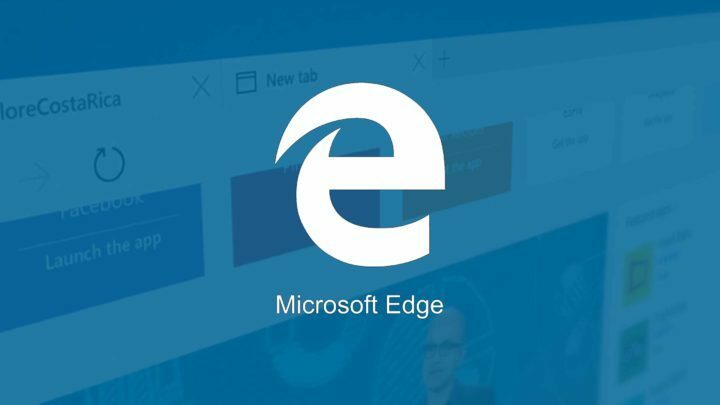- Na Microsoft Edgeu moći ćete se kretati do audio postavki preglednika pomoću aplikacije OS postavke.
- Poništavanje dopuštenja preglednika često je korisno rješenje za ponovno dobivanje zvuka unutar kartica.
- Prije nego isprobate bilo koji od popravaka u članku, preporučamo brzo ponovno pokretanje kako bi se računalo moglo popraviti.

Zaslužujete bolji preglednik! 350 milijuna ljudi svakodnevno koristi Operu, potpuno iskustvo navigacije koje dolazi s raznim ugrađenim paketima, povećanom potrošnjom resursa i odličnim dizajnom.Evo što Opera može učiniti:
- Jednostavna migracija: koristite Opera asistenta za prijenos izlaznih podataka, kao što su oznake, lozinke itd.
- Optimizirajte korištenje resursa: vaša RAM memorija se koristi učinkovitije od Chromea
- Poboljšana privatnost: besplatan i neograničen VPN integriran
- Bez oglasa: ugrađeni blokator oglasa ubrzava učitavanje stranica i štiti od rudarenja podataka
- Preuzmite Opera
Istražit ćemo problem bez zvuka u Microsoft Edgeu.
No, prvo je vrijedno napomenuti da je Microsoft Edge evoluirao iz popisa Microsoftovih preglednika, ponajprije Internet Explorer 11. Za OS kao što su Windows 10 i 11, on je najkompatibilniji, a to je povećalo njegovu relevantnost posljednjih godina.
Među njegovim brojnim sjajnim značajkama je i mehanizam sinkronizacije koji omogućuje rad na svim uređajima bez propuštanja niti jedne stvari. Osim ovoga, njegovo korisničko sučelje nudi puno značajki koje ga čine simpatičnim. Među njima su njegove zbirke, okomite kartice i pametna kopija.
Unatoč brojnim korisnim značajkama, baš kao i svaka moderna tehnika, nije bez nedostataka i povremene potrebe za rješavanjem problema.
Skrenimo sada našu pozornost na rješavanje problema sa zvukom u ovom pregledniku. Zapamtite da možete popraviti općenito Problemi s Microsoft Edgeom u sustavu Windows 11 u nekoliko klikova.
Kako mogu pronaći audio postavke u Edgeu?
- Na tvoj Traka zadataka, desnom tipkom miša kliknite ikonu glasnoće u donjem desnom kutu.

- Od opcija odaberite Otvorite mikser glasnoće.

- Ispod aplikacije odjeljak postavki vašeg miksera glasnoće, trebali biste vidjeti postavke za Microsoft Edge preglednik.

Ovdje ćete moći podesiti glasnoću, postaviti uređaje koji se koriste za različite funkcije zvuka i još mnogo toga.
Iako vam ove postavke daju određenu fleksibilnost, ovdje nećete moći riješiti svaki problem s Microsoft Edgeom.
Neki uobičajeni audio problemi s kojima su se korisnici susreli uključuju YouTube audio pogreške i pogreške izrezivanja zvuka.
Kako mogu popraviti da mi zvuk ne radi u Microsoft Edgeu?
1. Uključivanje zvuka kartice
- Pokrenite Microsoft Edge.
- Idite na YouTube i reproducirajte videozapis (ili reproducirajte video ili audio s bilo koje druge web usluge).
- Desnom tipkom miša kliknite karticu na kojoj se reproducira video ili audio.

- Odaberi Uključi zvuk kartice.

Ovo rješenje obično funkcionira ako je ovaj zvuk uzrokovan prethodno isključenom karticom. To je također najučinkovitiji način prebacivanja između kartica i određivanja audio zapisa koje slušate u određeno vrijeme. Ovaj je popravak učinkovit kada nema zvuka na YouTubeu dok koristite Microsoft Edge.
2. Provjerite je li Edge glasnoća isključena
- Na tvoj Traka zadataka, desnom tipkom miša kliknite ikonu glasnoće u donjem desnom kutu.

- Od opcija odaberite Otvorite mikser glasnoće.

- Ispod aplikacije odjeljak postavki vašeg miksera glasnoće, trebali biste vidjeti postavke za Microsoft Edge preglednik. Ovdje povucite klizač na 100 za maksimalnu glasnoću.

Savjet stručnjaka: Neki problemi s računalom teško se rješavaju, pogotovo kada su u pitanju oštećena spremišta ili nedostajuće Windows datoteke. Ako imate problema s ispravljanjem pogreške, vaš sustav je možda djelomično pokvaren. Preporučujemo da instalirate Restoro, alat koji će skenirati vaš stroj i utvrditi u čemu je greška.
Kliknite ovdje za preuzimanje i početak popravljanja.
Ovo je koristan način dobivanja povećane glasnoće ako Microsoft Edge zvuči tiho. Također je koristan s drugim uređajima i radit će ako nemate zvuk na Microsoft Edge Xbox one uređajima.
Kada je glasnoća na 0, to znači da je potpuno isključena, a 100 znači da je na maksimumu.
- Kako ažurirati Safari na najnoviju verziju na Windows 10 i 11
- Preuzmite i instalirajte preglednik Safari na Windows 7
- Kako instalirati proširenje računa za Safari na Windows 10/11
- Brave Browser vs Chrome vs Firefox: Usporedba u stvarnom svijetu 2022
- 7 načina da popravite Silverlight kada ne radi [Vodič za 2022.]
Iako se Microsoft Edge besprijekorno integrira s Windows OS-om, rado preporučujemo Opera. Ovaj je preglednik iznimno robustan i dolazi s najboljim opcijama prilagodbe.
Izgrađen je na Chromiumu i uključuje vrlo širok raspon proširenja i dodataka. Moći ćete dodati gotovo bilo koju vrstu funkcionalnosti odabirom pravih dodataka. Također uključuje korisničko sučelje koje vaše najčešće korištene značajke čini vrlo lako dostupnim.
⇒ Nabavite Operu
3. Poništite dopuštenja za web lokaciju
- Idite na web-mjesto koje pokazuje ovaj problem, s lijeve strane adresne trake kliknite na lokot ikona i odaberite opciju za Dozvole za ovu stranicu.

- Na vrhu popisa dopuštenja u desnom oknu kliknite gumb za Poništite dopuštenja.

- Provjerite je li problem sa zvukom preglednika sada riješen.
Ovo je rješenje posebno učinkovito kada su problemi sa zvukom specifični za neke web stranice. Neće riješiti probleme sa zvukom na Microsoftovim timovima koji se koriste u Edgeu, kao ni pucanje zvuka na Microsoft Edgeu.
Podijelili smo 3 pouzdana načina rješavanja problema bez zvuka na Microsoft Edgeu. Ova rješenja nisu u određenom redoslijedu i trebali biste koristiti ono što vam se čini prikladnijim.
Na kraju želimo preporučiti ponovno pokretanje vašeg sustava. Mnogi manji problemi na vašem računalu mogu se riješiti jednostavnim ponovnim pokretanjem računala. Ovaj proces prisiljava mnoge tvrdoglave procese da se zatvore i resetiraju.
Ako i dalje imate više audio izazova, moći ćete ih riješiti primjenom jednostavnih rješenja u ovome Problemi sa zvukom preglednika Edge s YouTubeom vodič.
 Još uvijek imate problema?Popravite ih ovim alatom:
Još uvijek imate problema?Popravite ih ovim alatom:
- Preuzmite ovaj alat za popravak računala ocjenjeno Sjajno na TrustPilot.com (preuzimanje počinje na ovoj stranici).
- Klik Započni skeniranje kako biste pronašli probleme sa sustavom Windows koji bi mogli uzrokovati probleme s računalom.
- Klik Popravi sve za rješavanje problema s patentiranim tehnologijama (Ekskluzivni popust za naše čitatelje).
Restoro je preuzeo 0 čitatelji ovog mjeseca.